迅转PDF转换器加密PDF文件的操作方法
 Ari 发布于2020-08-20 阅读(0)
Ari 发布于2020-08-20 阅读(0)
扫一扫,手机访问
迅转PDF转换器如何加密PDF文件?迅转PDF转换器是一款功能非常丰富的PDF文件处理软件,通过这款软件我们可以将PDF文件转换成其他任意格式的文件,接下来正软小编将带大家一起学习,希望大家喜欢。
迅转PDF转换器加密PDF文件的操作方法
除了转换功能之外我们还可以帮助用户在电脑上加密自己的PDF文件,如果我们的PDF文件内容非常重要的话就可以使用这个加密功能来加密它,能够防止文件内容被其他的用户看到,相信有很多用户都会需要用到PDF文件加密这个功能,那么接下来小编就跟大家分享一下使用迅转PDF转换器来加密PDF文件的操作方法吧,希望这篇方法教程能够帮到大家。
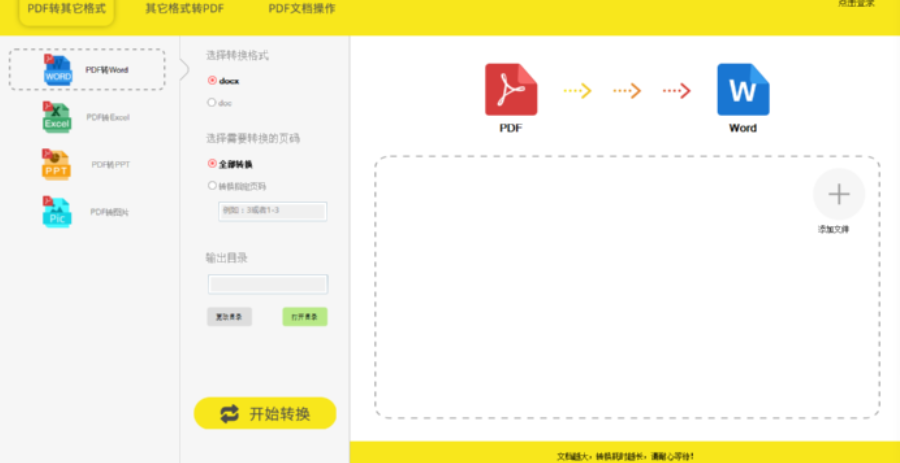
1.首先第一步我们打开软件之后在软件界面中切换到PDF文档操作这个功能模块,切换到这个模块之后点击PDF加解密功能。
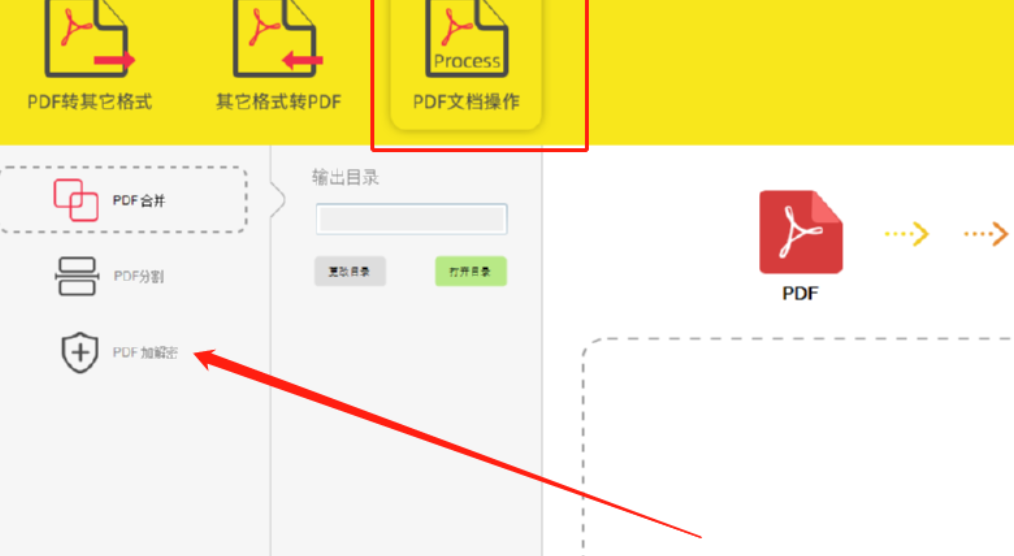
2.点击进入到PDF加解密功能之后,我们就可以现在加密这个模块中输入自己想要加密PDF文件的密码。
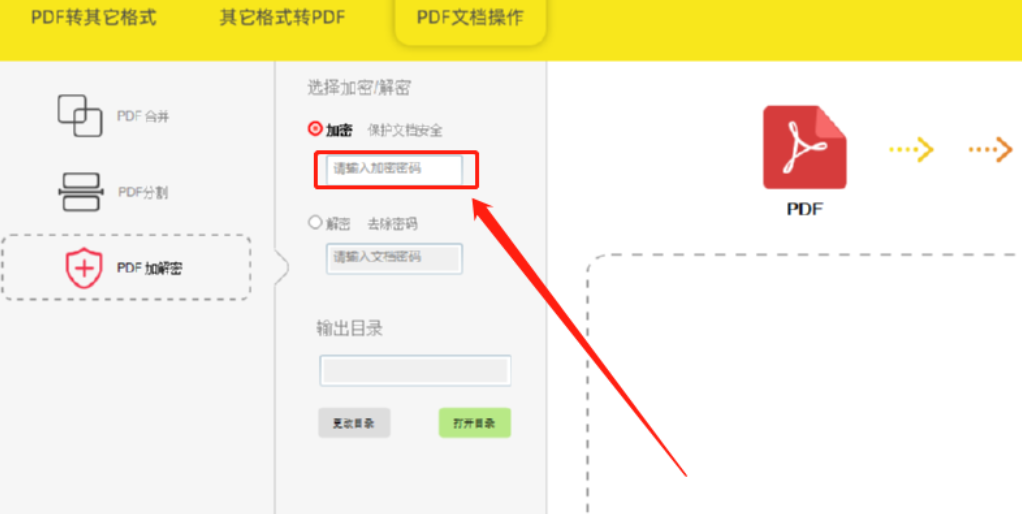
3.输入密码之后下一步我们可以点击界面中的更改目录按钮来设置文件加密之后的输出储存位置,如下图中所示。
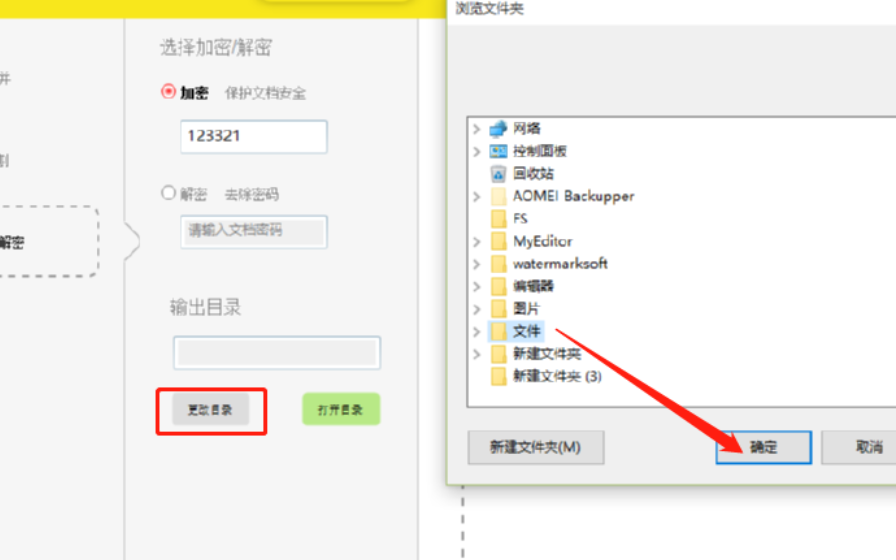
4.设置好输出位置之后我们点击界面右边的加号即可添加想要加密的PDF文件,在界面的最右边即可看到加号图标。
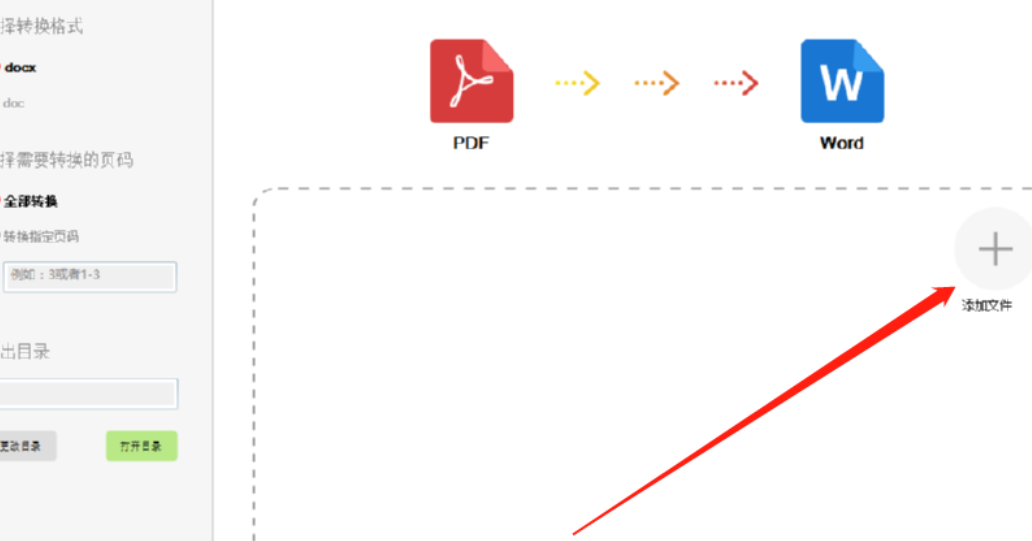
5.点击加号图标打开选择文件的界面之后,我们在界面中点击需要加密的PDF文件选中,然后再点击打开按钮即可选择成功。
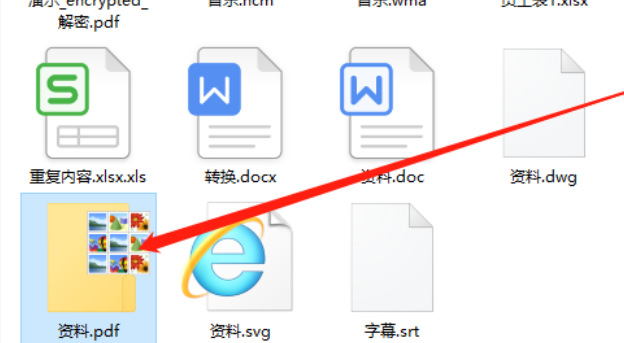
6.最后一步我们将需要加密的PDF文件添加到加密功能界面之后,点击界面中的开始转换这个功能按钮就可以开始加密PDF文件的操作了。
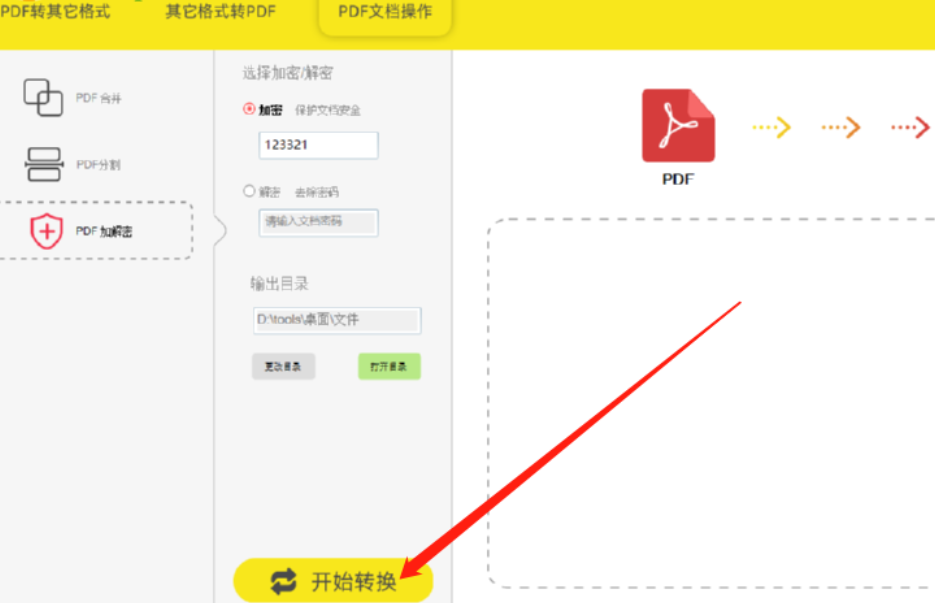
使用上述教程中的操作方法我们就可以通过迅转PDF转换器这款软件来加密PDF文件了,感兴趣的朋友不妨试一试小编分享的方法教程,希望能够对大家有所帮助。
产品推荐
-

售后无忧
立即购买>- DAEMON Tools Lite 10【序列号终身授权 + 中文版 + Win】
-
¥150.00
office旗舰店
-

售后无忧
立即购买>- DAEMON Tools Ultra 5【序列号终身授权 + 中文版 + Win】
-
¥198.00
office旗舰店
-

售后无忧
立即购买>- DAEMON Tools Pro 8【序列号终身授权 + 中文版 + Win】
-
¥189.00
office旗舰店
-

售后无忧
立即购买>- CorelDRAW X8 简体中文【标准版 + Win】
-
¥1788.00
office旗舰店
-
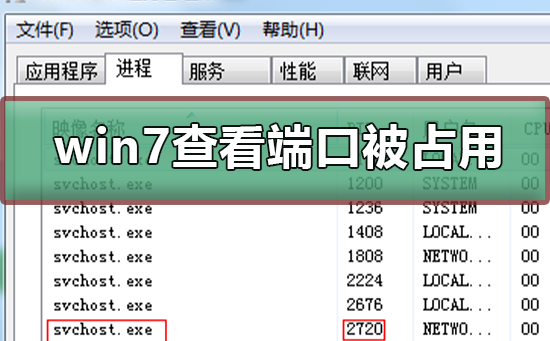 正版软件
正版软件
- 如何确定谁占用了WIN7的端口
- 很多使用win7系统的小伙伴发现需要打开某个端口的时候,系统提示已被占用,这个时候,我们如何查看fail端口被谁占用呢?其实只要在命令管理器里面查看就可以了,具体的教程一起来看看吧。win7查看端口被谁占用的教程1、开始---->运行---->cmd,或者是window+R组合键,调出命令窗口2、输入命令:netstat-ano,列出所有端口的情况。在列表中我们观察被占用的端口,比如是49157,首先找到它。3、查看被占用端口对应的PID,输入命令:netstat-aon|findstr"49
- 2小时前 16:40 端口利用监视 0
-
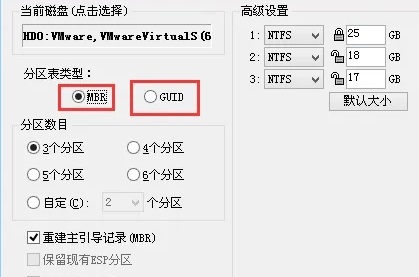 正版软件
正版软件
- win7选用MBR还是GUID分区格式?
- 大家在安装win7系统时,系统会选择提示两种类型的分区格式mbr和guid,大家都不知道选哪个比较好,小编这里建议使用mbr分区格式安装,下面详细讲解win7用mbr还是guid介绍。win7用mbr还是guid:答:mbr。1、win7系统建议大家使用MBR分区。2、win7系统默认不支持UEFI系统安装,无法识别硬盘。3、使用mbr对wim7系统将兼容,性能更好。mbr和guid的区别:1、MBR:传统常用的磁盘布局,MBR将磁盘的可寻址存储空间限制为2TB,支持4个主分区或者3个主分区和1个扩展分区
- 15小时前 04:05 操作系统选择:MBR或GUID 0
-
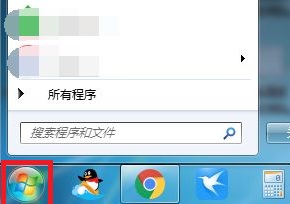 正版软件
正版软件
- 如何正确调整win7屏幕方向
- 可能有用户使用win7系统的时候,因为失误操作导致了屏幕方向改变了,也不知道该怎么去调整,因此下面就带来了教程,帮你们掌握win7如何调整屏幕方向。win7如何调整屏幕方向:1、首先点击屏幕左下角的“开始”。2、然后点击右侧的“控制面板”。3、进入控制面板之后,点击“调整屏幕分辨率”。4、最后点击下面的“方向”调整之后点击应用即可。5、如果你安装了显卡驱动,是可以直接在里面进行反转设置的。
- 昨天 05-01 04:00 屏幕方向调整 Win屏幕旋转 Win屏幕方向设置 Win屏幕旋转详解 0
-
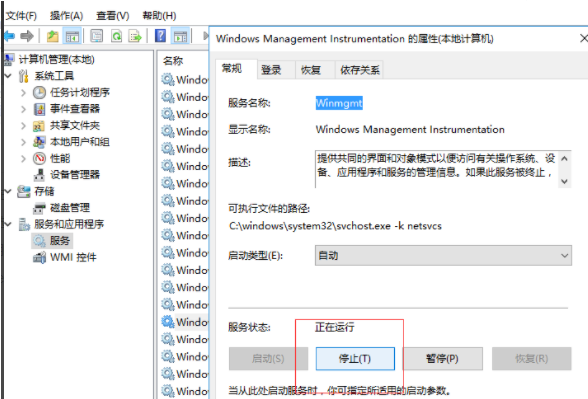 正版软件
正版软件
- 处理Windows找不到文件问题的步骤和解决方案
- 很多用户打开电脑的时候,系统提示windows找不到文件请确定文件名是否正确后,再试一次的错误情况,这是怎么一回事呢?可能是电脑的软件除了问题,需要打开misconfig或者regedit来修改,具体的方法下面一起来看看吧。windows找不到文件请确定文件名解决方法1、首先我们要在桌面“我的电脑”上单击鼠标右键,选择“管理”,在“服务和应用程序”下,单击“服务”,关闭并停止WindowsManagementInstrumentation服务。2、然后我们要找到C:\Windows\System32\wb
- 前天 04-30 03:55 解决方法 文件名 找不到文件 0
-
 正版软件
正版软件
- 解决win7更改盘符参数错误的方法
- 我们有时候会遇到在使用win7系统更改磁盘盘符时提示参数错误,这时候我们可以在计算机的高级系统设置中找到虚拟内存选项,进行更改之后就可以解决这个问题了,下面就一起来看一下具体的方法吧。win7更改盘符失败参数错误解决方法1、右键选择“计算机”点击“属性”2、找到左侧的“高级系统设置”3、在“高级”选项卡中找到性能下的“设置”。4、接着还是来到“高级”选项卡,点击虚拟内存下的“更改”5、点击需要更改的盘符,勾选无分页文件,再点击“设置”,保存即可。
- 4天前 win 更改盘符 参数错误解决方法 0
最新发布
-
 1
1
- KeyShot支持的文件格式一览
- 1421天前
-
 2
2
- 优动漫PAINT试用版和完整版区别介绍
- 1461天前
-
 3
3
- CDR高版本转换为低版本
- 1606天前
-
 4
4
- 优动漫导入ps图层的方法教程
- 1460天前
-
 5
5
- 修改Xshell默认存储路径的方法教程
- 1472天前
-
 6
6
- ZBrush雕刻衣服以及调整方法教程
- 1456天前
-
 7
7
- Overture设置一个音轨两个声部的操作教程
- 1450天前
-
 8
8
- PhotoZoom Pro功能和系统要求简介
- 1626天前
-
 9
9
- 优动漫平行尺的调整操作方法
- 1457天前
相关推荐
热门关注
-

- Xshell 6 简体中文
- ¥899.00-¥1149.00
-

- DaVinci Resolve Studio 16 简体中文
- ¥2550.00-¥2550.00
-

- Camtasia 2019 简体中文
- ¥689.00-¥689.00
-

- Luminar 3 简体中文
- ¥288.00-¥288.00
-

- Apowersoft 录屏王 简体中文
- ¥129.00-¥339.00